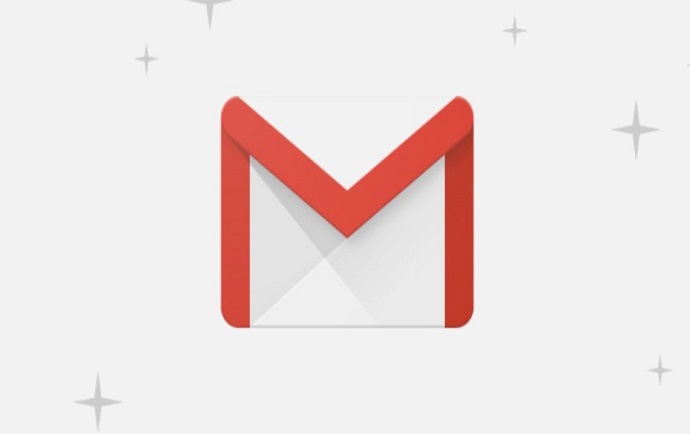
قابلیت Smart Compose جیمیل در کنفرانس Google I/O 2018 معرفی شد و به تازگی نیز به نسخه دسکتاپ این سرویس اضافه شده است.
اگر از دنبال کنندگان اخبار دنیای تکنولوژی باشید، مطمئنا می دانید که کنفرانس Google I/O 2018 اخیرا برگزار و در آن، برخی محصولات جدید گوگل معرفی شد. یکی از خدمات ارائه شده در قالب این رویداد، به روز شدن امکانات و ویژگی های جیمیل بود. کاربران نسخه دسکتاپ سرویس ایمیل گوگل می توانند با استفاده از نسخه جدید، از قابلیت Smart Compose جیمیل به بهترین نحو ممکن بهره ببرند.
قابلیت Smart Compose جیمیل از هوش مصنوعی توسعه داده شده توسط گوگل استفاده می کند و با بررسی تمام ایمیل ها، نحوه نوشتار شما را زیر ذره بین خود قرار داده و به این ترتیب، می تواند به صورت کاملا هوشمند به ایمیل های دریافتی شما پاسخ دهد.
مطالعه مقاله ساخت جیمیل و بازیابی پسورد جیمیل را به شما دوستان عزیز پیشنهاد می کنیم .
آموزش کار با قابلیت Smart Compose – فعال کردن رابط کاربری جدید جیمیل
ابتدا باید رابط کاربری جدید Gmail را فراخوانی کنید. اگر تا به حال این کار را انجام نداده اید، روی آیکون چرخ دنده کلیک کرده و گزینه Try the new Gmail را انتخاب کنید. اما ممکن است که این بروزرسانی برای تمامی کاربران عرضه نشده باشد. در این صورت باید کمی منتظر بمانید.
آموزش کار با قابلیت Smart Compose – فعال کردن قابلیت های آزمایشی
بعد از تغییر رابط کاربری، حالا باید قابلیت های آزمایشی را فعال کنیم. برای انجام این کار مجددا روی آیکون چرخ دنده کلیک کرده و وارد Settings می شویم. حالا مانند تصویر زیر تیک گزینه Experimental Access را زده و از انتهای همین صفحه روی Save Changes کلیک کنید تا تغییرات اعمال شده ذخیره شود.
آموزش کار با قابلیت Smart Compose – فعال کردن قابلیت Smart Compose
مجددا وارد Settings شوید و این بار مانند تصویر زیر، گزینه Writing suggestion on را انتخاب کنید. از این پس می توانید ایمیل های خود را با قابلیت Smart Compose ارسال کنید. اگر مایل هستید تا پیشنهادهای این سرویس را ضمن تایپ متن قبول کنید، تنها کافی است که یک بار دکمه Tab را از روی کیبورد فشار دهید. به همین راحتی!
ترفندهای قابلیت Smart Compose جیمیل
یکی از چیزهایی که باید به یاد داشته باشید، این است که ویژگی یاد شده در حال حاضر تنها به زبان انگلیسی در دسترس است. در کنار آن، با وجود بهره گیری از هوش مصنوعی گوگل، این قابلیت در حال حاضر امکان پاسخ گویی به سوال های شما در محیط کاربری جیمیل را دارا نیست.
اگر کنفرانس Google I/O 2018 را به صورت زنده دنبال کرده باشید، مطمئنا در جریان کاربرد هوشمندانه و سریع قابلیت Smart Compose جیمیل قرار گرفتید. اما در حین کار با نسخه عمومی، احتمالا متوجه تفاوت های این نسخه با ورژنی که به صورت دمو برای رویداد یاد شده آماده شده بود، می شوید. به مرور و با استفاده بیشتر کاربران از این ویژگی، مطمئنا توانایی آن بالاتر رفته و دقت پیشنهادات به گزینه های مورد انتظار شما نزدیک تر می شود.
منبع : کلیک
» فراموش کردن رمز جیمیل و بازیابی پسورد جیمیل
» راهنمای حذف اکانت جیمیل و حذف همه نامه ها در جیمیل
» تغییر رمز جیمیل
» تایید دو مرحله ای جیمیل
» ویرایش جیمیل و تغییر شماره تلفن جیمیل
» فعال کردن جیمیل در کلش
» ساخت جیمیل
» حل مشکل وصل نشدن جیمیل به کلش
» کانکت نشدن گوشی به جیمیل
» ظاهر جدید جیمیل و تغییر رابط کاربری
Commentics
Sorry, there is a database problem.
Please check back shortly. Thanks.

